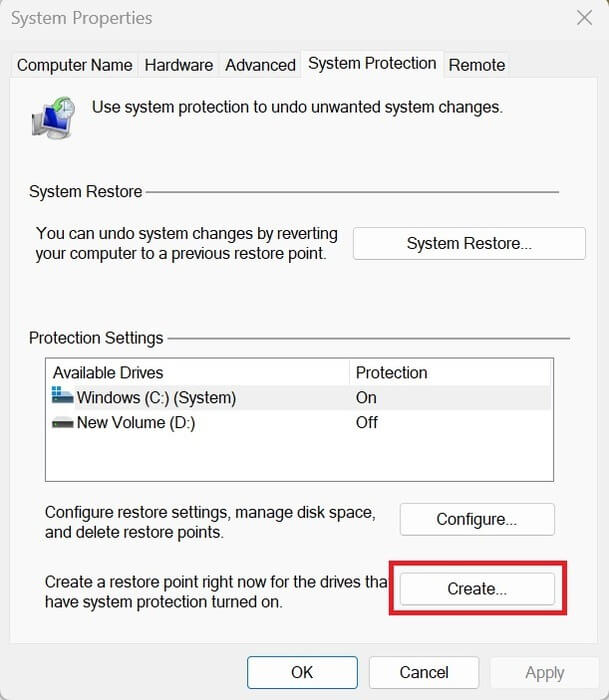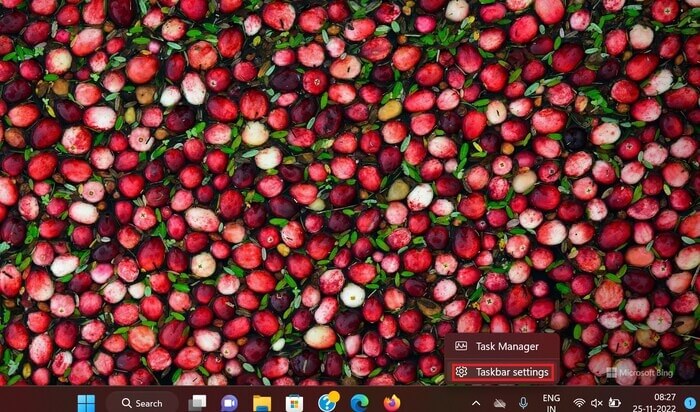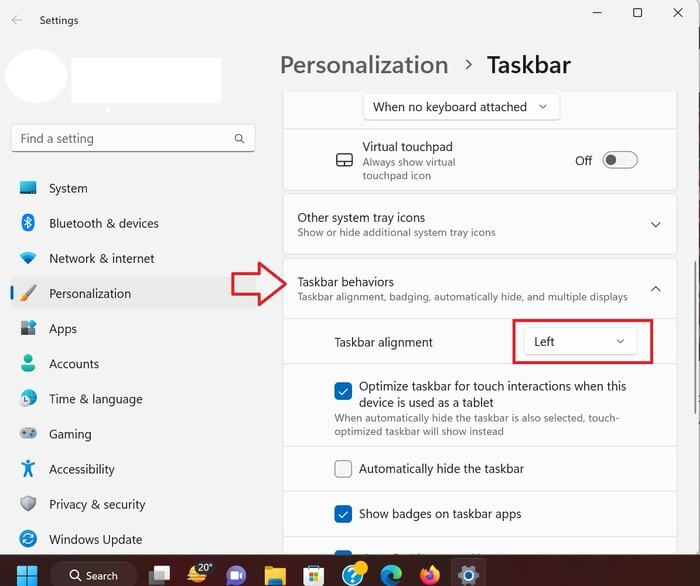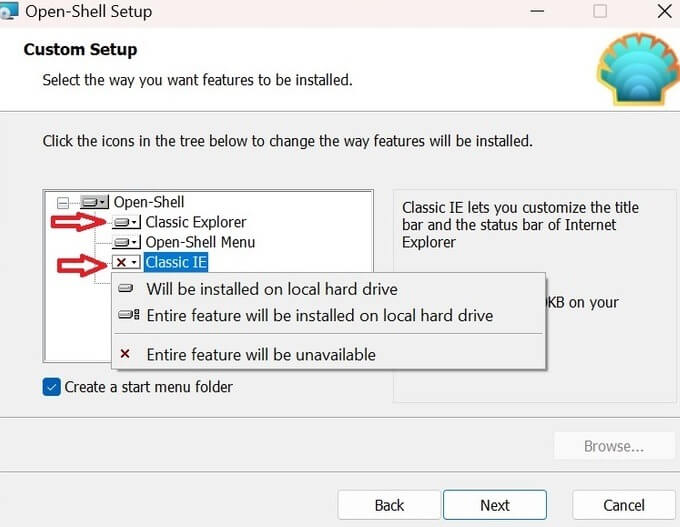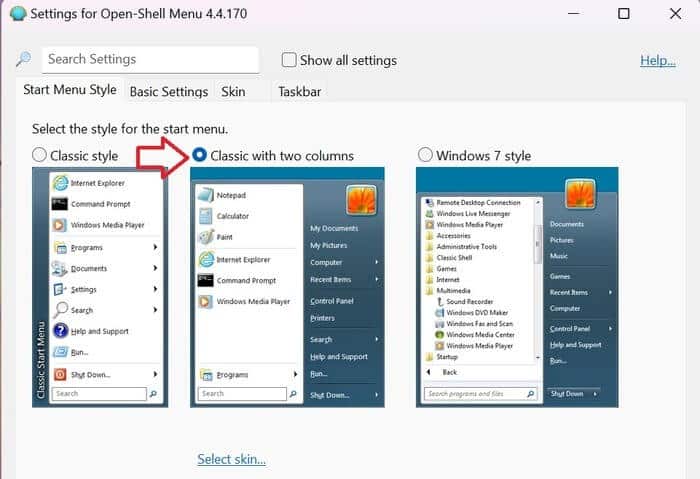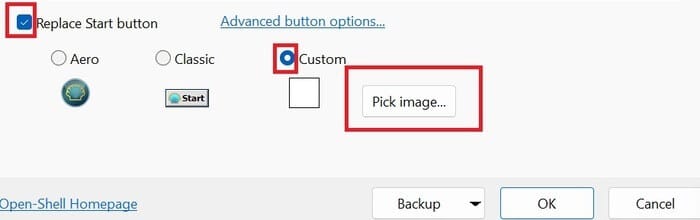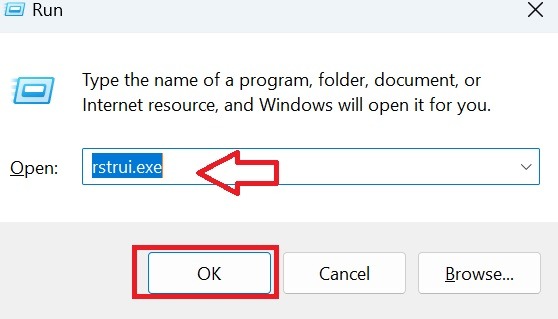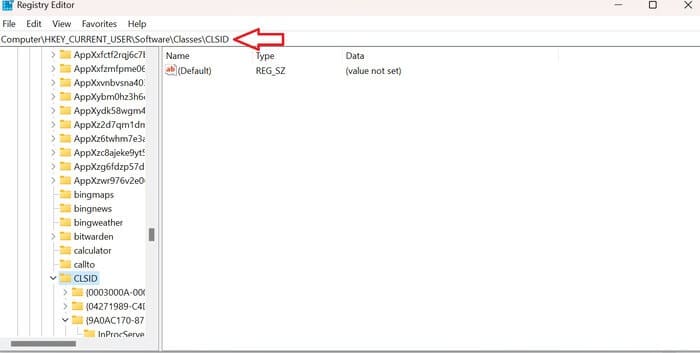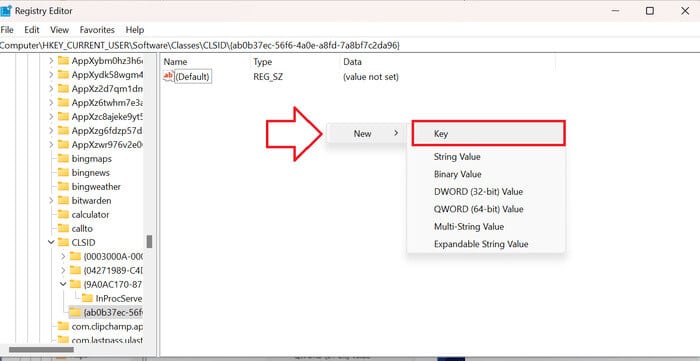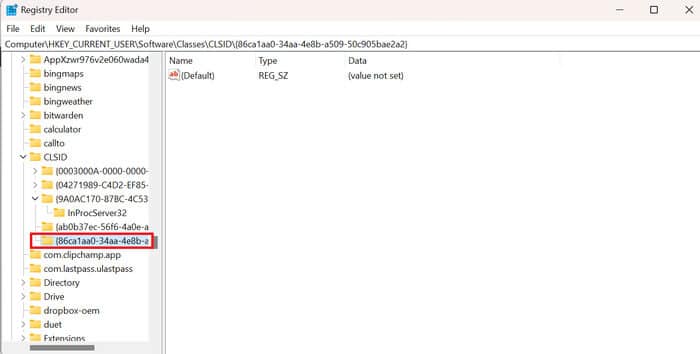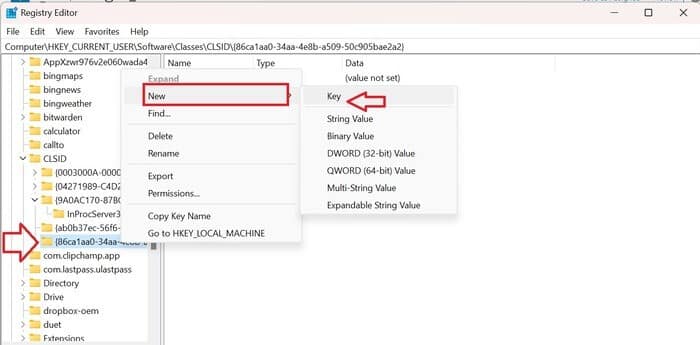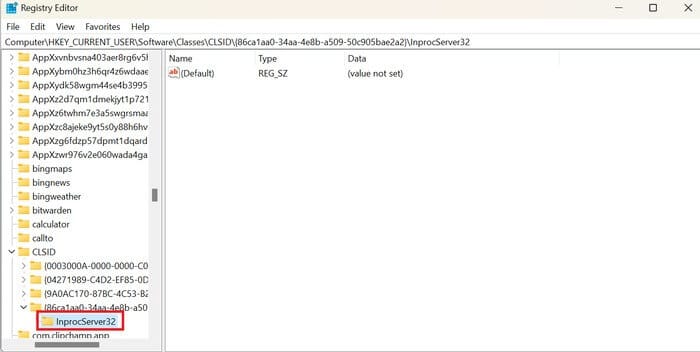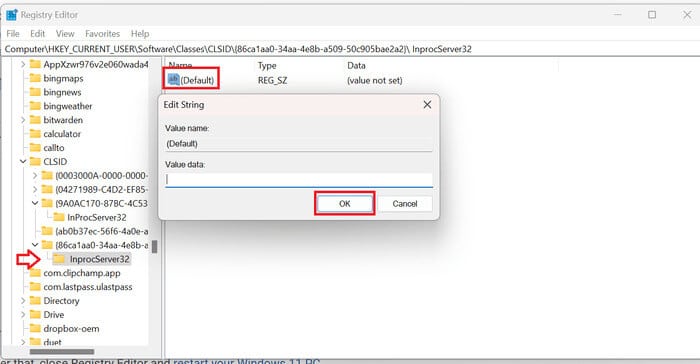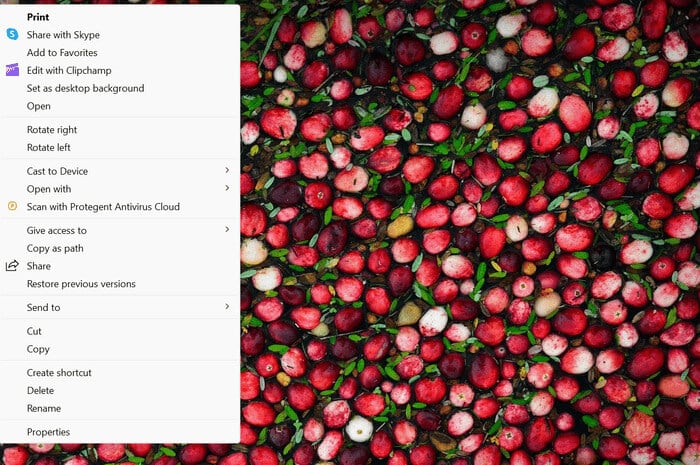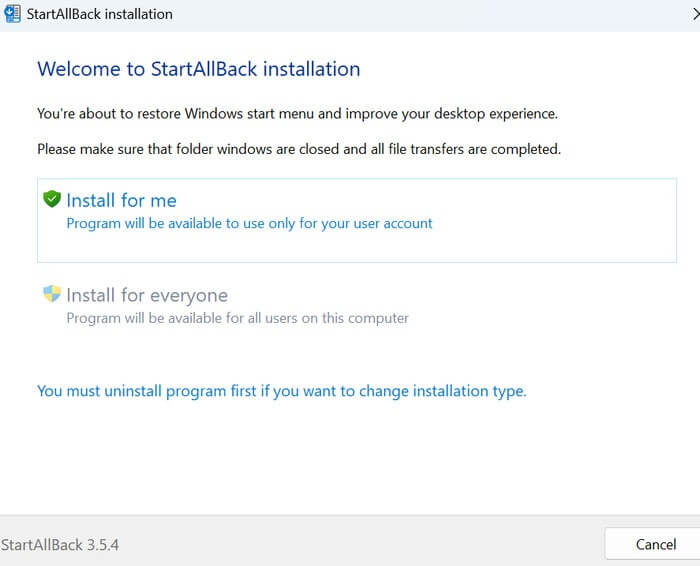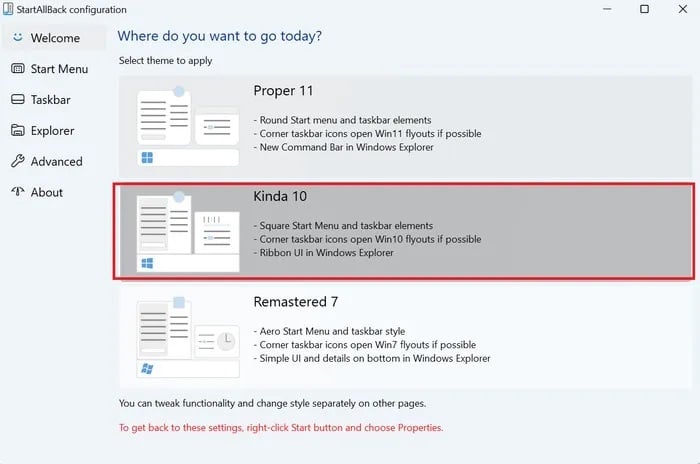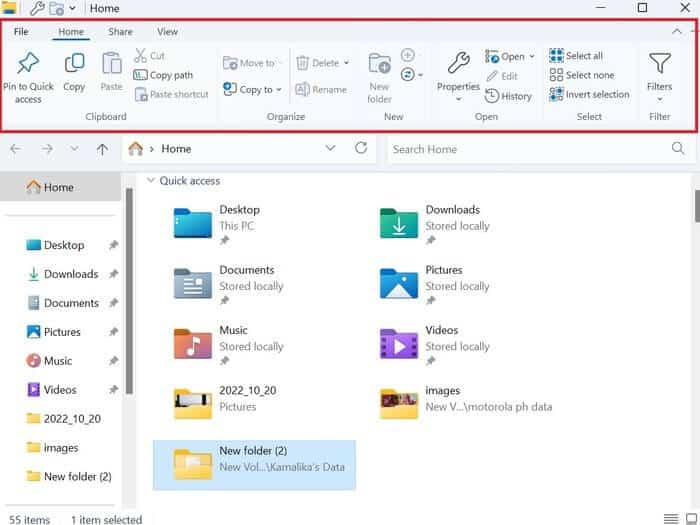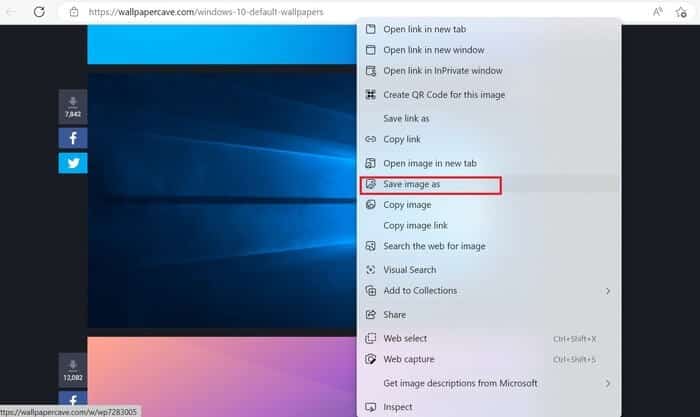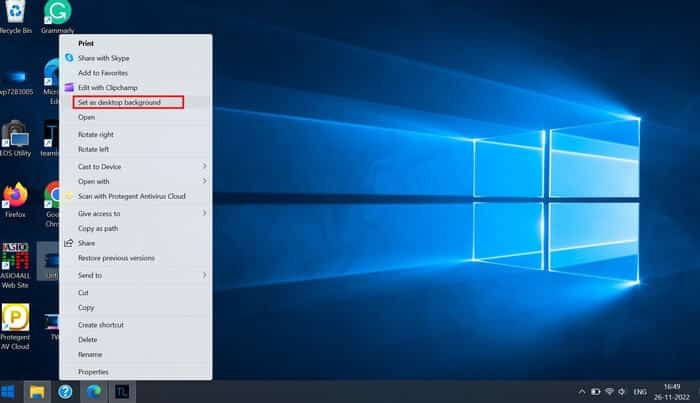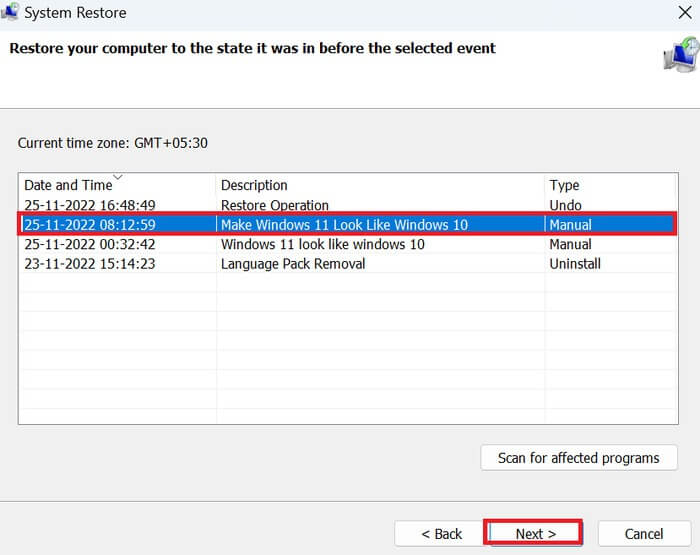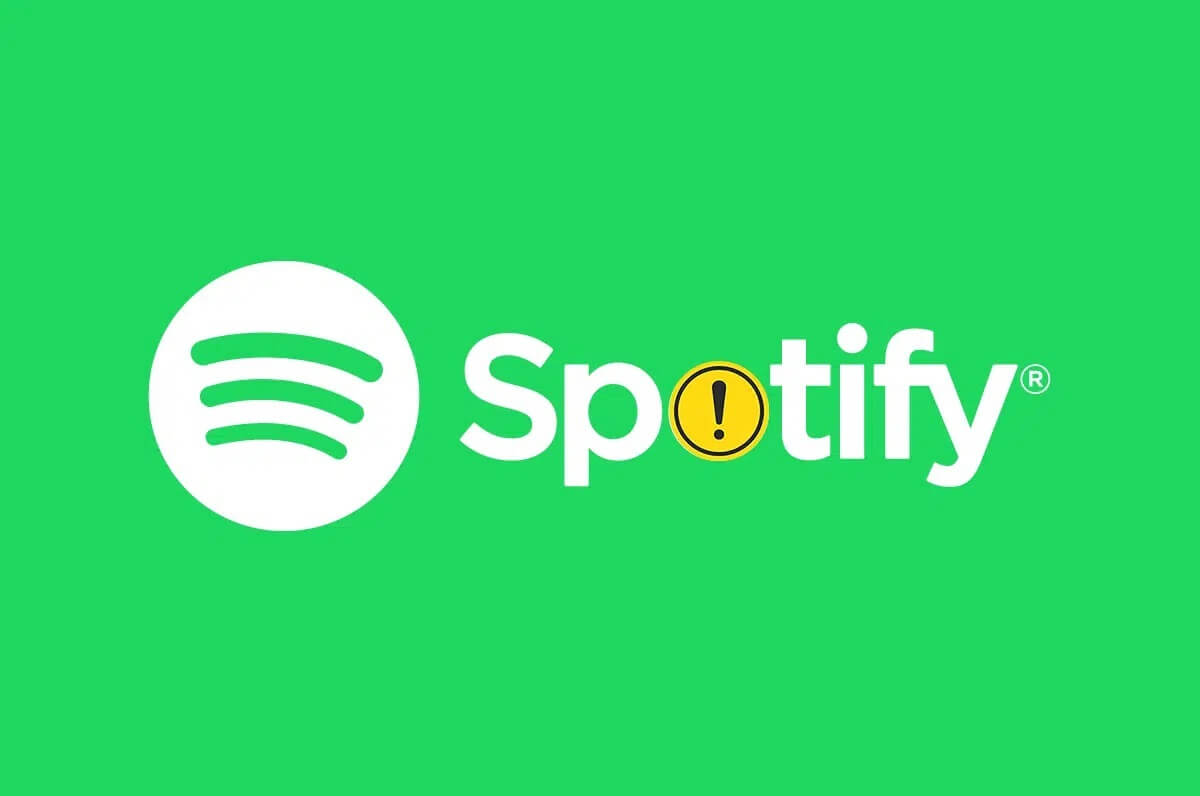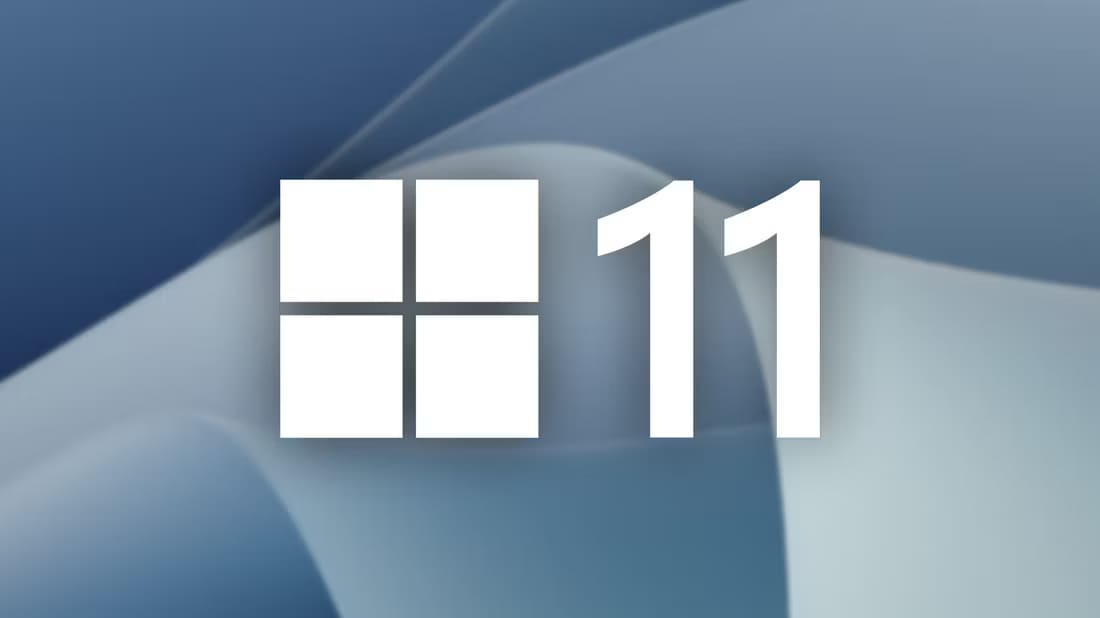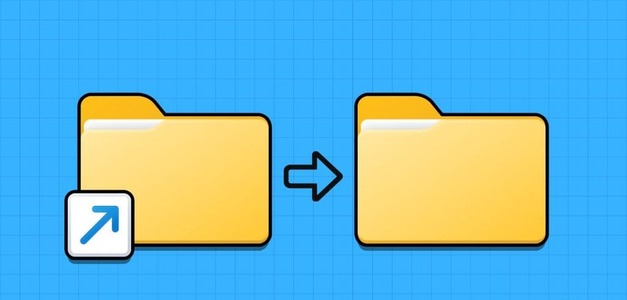Windows 11 kommer med et nytt utseende, og mange brukere liker det nye grensesnittet bedre enn det i Windows 10. Men hvis du oppdager at du mangler utseendet og følelsen til den forrige versjonen, kan du enkelt få Windows 11 til å se ut som Windows 10. Denne artikkelen viser hvordan du gjør det.
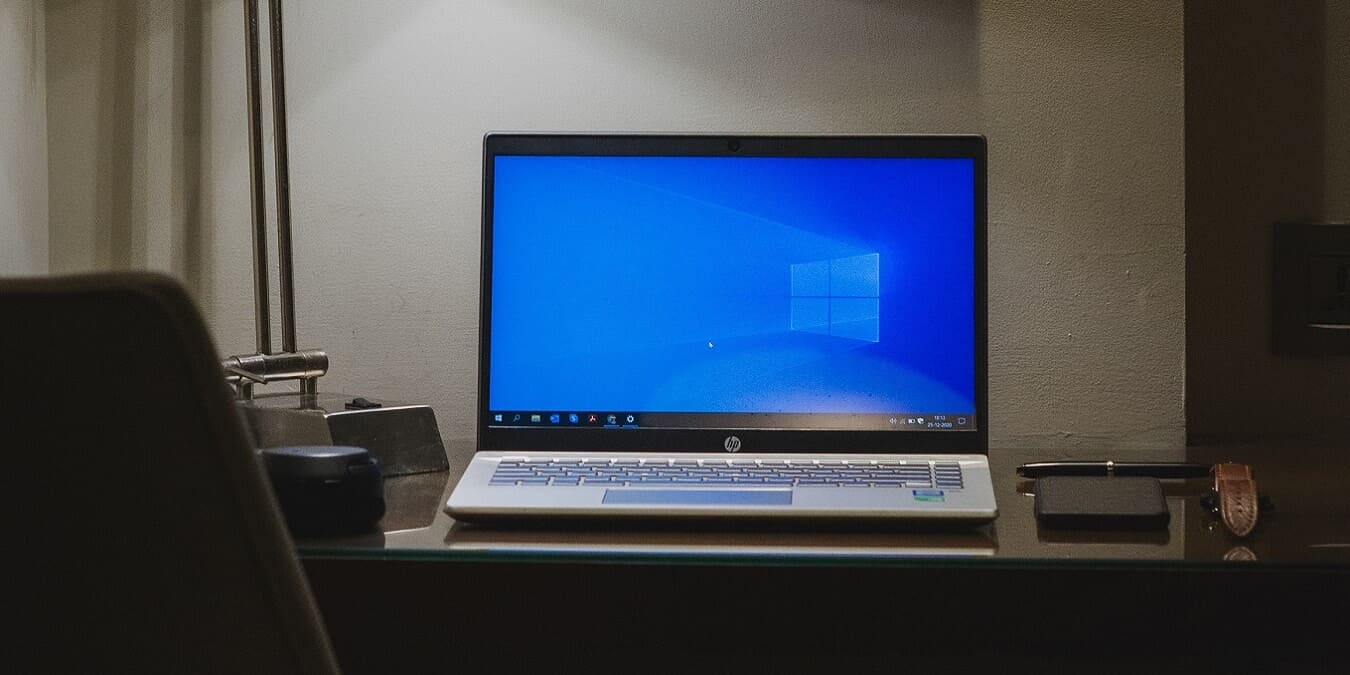
Lag et gjenopprettingspunkt
Før du gjør noe, vil det være lurt å opprette et gjenopprettingspunkt slik at du raskt kan gå tilbake til det opprinnelige utseendet til Windows 11, i tilfelle du ønsker å gå tilbake på et tidspunkt.
- Klikk startmeny på datamaskinen og skriv Opprett et gjenopprettingspunkt , og trykk deretter på Enter.
- i vinduet "System egenskaper" Ny, klikk på knappen "konstruksjon".
- Et vindu åpnes "systembeskyttelse" Ny. Du kan skrive en beskrivelse for å hjelpe deg å identifisere den raskere, hvis du trenger det. Klikk på knappen "konstruksjon" For å opprette et systemgjenopprettingspunkt på datamaskinen.
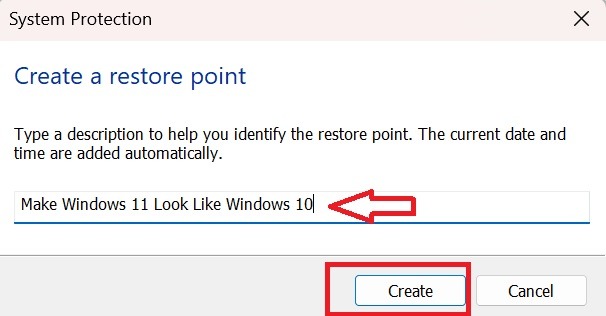
Nå er det bare å gå videre og implementere instruksjonene her for å endre utseendet og følelsen til Windows 11.
1. Still inn startmenyens plassering
Windows 11 har Start-menyen i midten. Hvis du vil flytte den til venstre, som i Windows 10, følg instruksjonene nedenfor:
- Høyreklikk på Oppgavelinje og velg Innstillinger Oppgavelinje".
- Rull ned til høyre og trykk "Oppgavelinjeadferd" å utvide den.
- i listen "Juster oppgavelinjen" , Velg "venstre".
- Start-menyen vises til venstre.
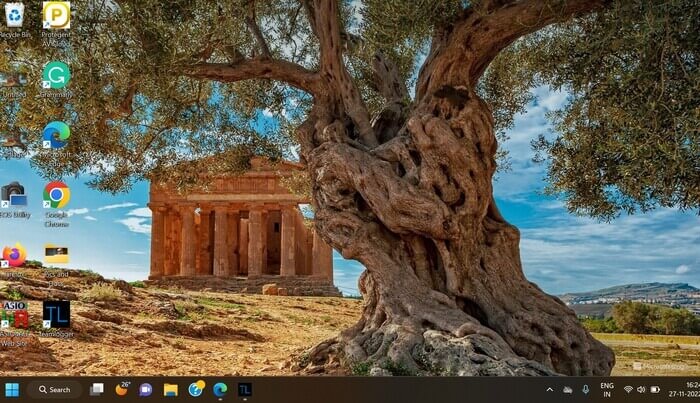
Råd: opptjent Filutforsker på faner i den siste Windows 11-oppdateringen. Vi viser deg hvordan du kan dra nytte av denne flotte nye funksjonen.
2. Endre utseendet til Start-menyen
Følg disse trinnene for å få Windows 11 Start-menyen til å se ut som Windows 10:
- kom deg opp Last ned Open-Shell fra nettstedet GitHub.
- Fjern markeringen av begge alternativene Klassisk utforsker و Klassisk I.E. under installasjonsprosessen.
- Når installasjonsprosessen er fullført, åpne Open-Shell-menyinnstillinger ved hjelp av Windows-søk. Velg hvilken som helst liste. Vi har valgt "Klassiker med to kolonner".
- Det kan være lurt å endre utseendet på Start-knappen slik at den ser ut som Windows 10. I samme vindu velger du "Erstatt startknapp -> Egendefinert" og klikk "Velg et bilde" for å laste opp bildet ditt.
- Finn et royaltyfritt bilde av Windows 10 Start-menyen på nettet eller ta et raskt skjermbilde av Start-menyen hvis du har tilgang til en Windows 10 PC. Endre størrelsen på bildet slik at det passer godt inn i oppgavelinjen. Start-menyen på din Windows 11-datamaskin vil se ut som følgende bilde.
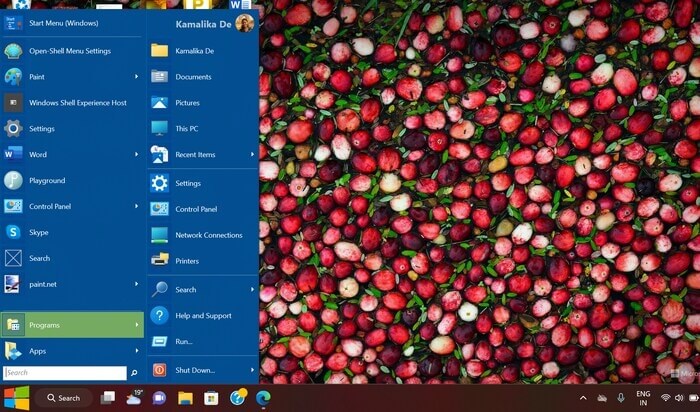
Tips: Ta en titt på hva du har å tilby Nye kontekstmenyer i Windows 11.
3. Få de fullstendige kontekstmenyene
Hvis du savner de gode gamle Windows 10-kontekstmenyene, er det her hvordan du får dem tilbake.
- Klikk på Windows + R å åpne et vindu Kjør Og skriv regedit i adresselinjen.
- på Registerredigering , lim inn følgende i adressefeltet øverst.
Datamaskin \ HKEY_CURRENT_USER \ SOFTWARE \ CLASSES \ CLSID \
- Høyreklikk hvor som helst på det hvite rommet til høyre og velg "Ny -> nøkkel".
- Nytt nøkkelnavn “{86ca1aa0-34aa-4e8b-a509-50c905bae2a2}”.
- Høyreklikk på den nyopprettede nøkkelen i høyre sidefelt Registerredigering og velg "Ny -> nøkkel" for å opprette en ny nøkkel igjen.
- Gi nytt navn til den nyopprettede nøkkelen "InprocServer32".
- Lokaliser "InprocServer32" og dobbeltklikk "hypotetisk" til høyre. Klikk "OK" uten å legge inn noen data.
- Lukk Registerredigering وStart datamaskinen på nytt. Det må dukke opp Windows 10 kontekstmenyer Den gamle klassikeren når du høyreklikker en tom plass på skrivebordet samt filer eller mapper.
4. Skaff deg Windows 10 Filutforsker
Windows 10 Filutforsker har en linje som viser menyer for enkel tilgang. Men i Windows 11 Filutforsker er mange menyer skjult under slett-menyen (tre prikker).
Tidligere var det enkelt å ta med Windows 10 File Explorer på Windows 11 ved å justere registeret. Etter oppdateringen av Windows 11 Version22H2 sluttet imidlertid denne metoden å fungere. Foreløpig er det eneste pålitelige alternativet for å få tilbake Windows 10 File Explorer tredjepartsprogramvare.
- nedlasting Tredjepartsapplikasjon StartAllTilbake og installer den på datamaskinen din. Dette er et verktøy som kan gjenopplive mange ting fra den forrige OS-versjonen, for eksempel den gamle startmenyen, elementer på oppgavelinjen, brukergrensesnittet for filutforskerbånd og mer.
- Åpne en app StartAllTilbake og velg et alternativ “Ganske 10”.
- Lukk programmet وStart datamaskinen på nytt. Du vil se det klassiske Ribbon-brukergrensesnittet Filutforsker Og mange flere Windows 10-lignende brukergrensesnittelementer på PC-en din, for eksempel Start-menyen, oppgavelinjen, fullstendige kontekstmenyer og så videre.
Merk: Du kan prøve dette verktøyet gratis i 100 dager, men etter det må du kjøpe et abonnement for å fortsette å bruke det.
5. Bruk Windows 10 bakgrunnsbilder
Standard bakgrunnsbilde for Windows 10 kan endre utseendet til Windows 11-PCen din og få den til å se ut som Windows 10.
Hvis du ikke har tilgang til en Windows 10-PC for standard Windows 10-bakgrunn, kan du søke på nettet. Et nettsted som Wallpaper Cave kan hjelpe deg med å finne kopier av standard Windows 10-bakgrunnsbilder.
- besøk Bakgrunnsgrotte Og høyreklikk på Bakgrunn som du vil bruke på datamaskinen. Klikk på et alternativ "lagre bildet som" For å lagre bildet på datamaskinen.
- Høyreklikk på bildet som er lagret på datamaskinen din, og klikk deretter på alternativet "Angi som skrivebordsbakgrunn".
- Din Windows 11-datamaskin vil vise den nye bakgrunnen.
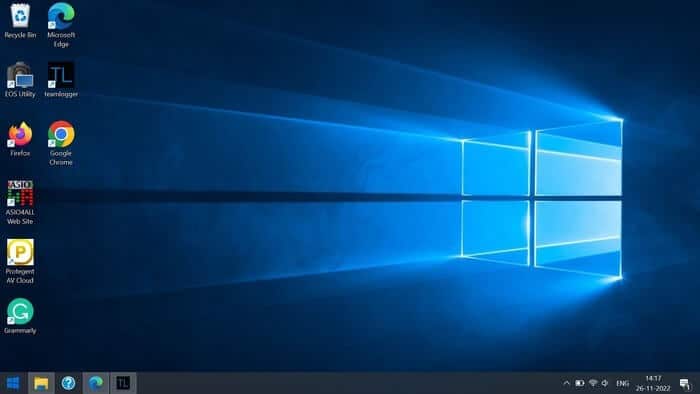
Slik får du Windows 11, se tilbake
Hvis du, uansett grunn, ønsker å gå tilbake til utseendet til Windows 11, følg instruksjonene nedenfor.
- Klikk på Windows + R Å åpne Løpe.
- lim inn rstrui.exe i adresselinjen og trykk "OK".
- Et vindu åpnes "systemgjenoppretting" og ber deg velge et gjenopprettingspunkt. Lokaliser gjenopprettingspunkt som du opprettet før du startet overgangen.
- Følg instruksjonene på skjermen, og datamaskinen vil gå tilbake til sin forrige tilstand.
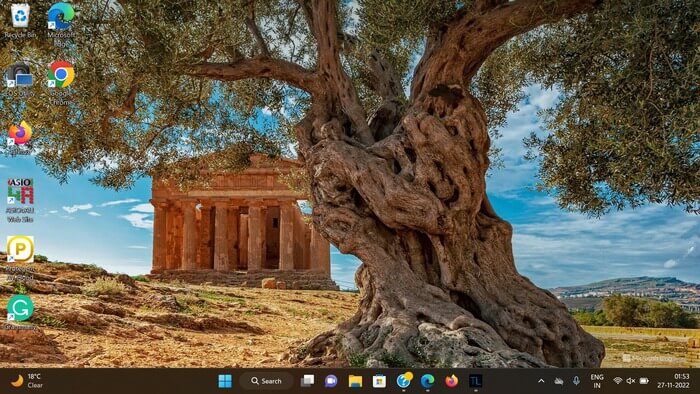
ofte stilte spørsmål
Q1. Kan jeg rulle tilbake fra Windows 11 til 10?
svar. Hvis du brukte et Windows 11-oppgraderingstilbud, kan du gjenopprette Windows 11 til Windows 10 innen ti dager. Etter ti dager bør du gjøre en fabrikktilbakestilling eller ren installasjon For å nedgradere fra Windows 11 til Windows 10.
Q2. Kan jeg prøve Windows 11 uten å slette Windows 10
svar. Ja, du kan prøve Windows 11 uten å avinstallere Windows 10. Bruk av en virtuell maskin, dobbel oppstart av Windows 11 med Windows 10 og å prøve en Windows 11-emulator er noen av måtene du kan Opplev Windows 11 uten å måtte bruke Windows 10.
Q3. Er Windows 11 bedre enn Windows 10 for spill?
svar. Ja Windows 11 er bedre når det kommer til spill Windows 11 tilbyr overlegen integrasjon med Game Pass, automatisk HDR for eksisterende spill, live-lagring for raskere lagringshastighet og forbedret ytelse og effektivitet. For å forbedre spillytelsen ytterligere, bør du Optimalisering av Windows 11-PC-en din for spill.